笔记本外接ssd硬盘装系统
现在已经有很多笔记本用户会给电脑外接ssd硬盘。使用ssd硬盘当系统盘不仅能够提升电脑的启动速度。还可以增强系统的流畅性。但是有用户不知道笔记本外接了固态硬盘该怎么装系统。下面跟大家介绍笔记本外接ssd硬盘装系统教程。
笔记本外接ssd硬盘装系统步骤阅读
1、将U盘插在电脑的USB接口。开机并不断按下启动U盘快捷键。
2、在进入系统启动菜单中选择有USB字样的选项并回车。
3、重启电脑。选择YunQiShi PE进入系统。
4、等待进入系统后无需操作。云骑士会自动打开进行安装系统。
5、安装过程中弹出引导修复工具。进行写入引导文件。点击确定。
6、提示检测到PE文件。点击确定进行PE引导菜单回写。
7、安装完成后。拔掉所有外接设备。然后点击立即重启。
8、重启过程中。选择Windows 10系统进入。等待安装。
9、弹出自动还原驱动文件。点击是。还原本地存在的驱动备份文件。
11、弹出宽带连接提示窗口。点击立即创建。创建宽带连接。
12、等待优化完成。重启进入系统。即完成重装。
笔记本外接ssd硬盘装系统操作步骤
01 将U盘插在电脑的USB接口。开机并不断按下启动U盘快捷键。U盘快捷键可以通过云骑士装机大师确认。
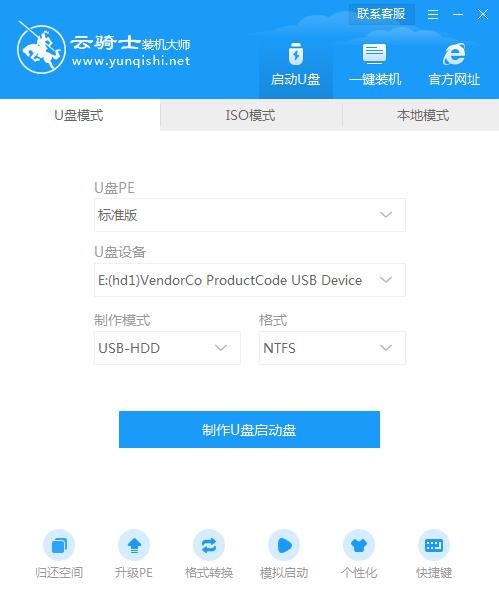
02 在进入系统启动菜单中选择有USB字样的选项并回车。
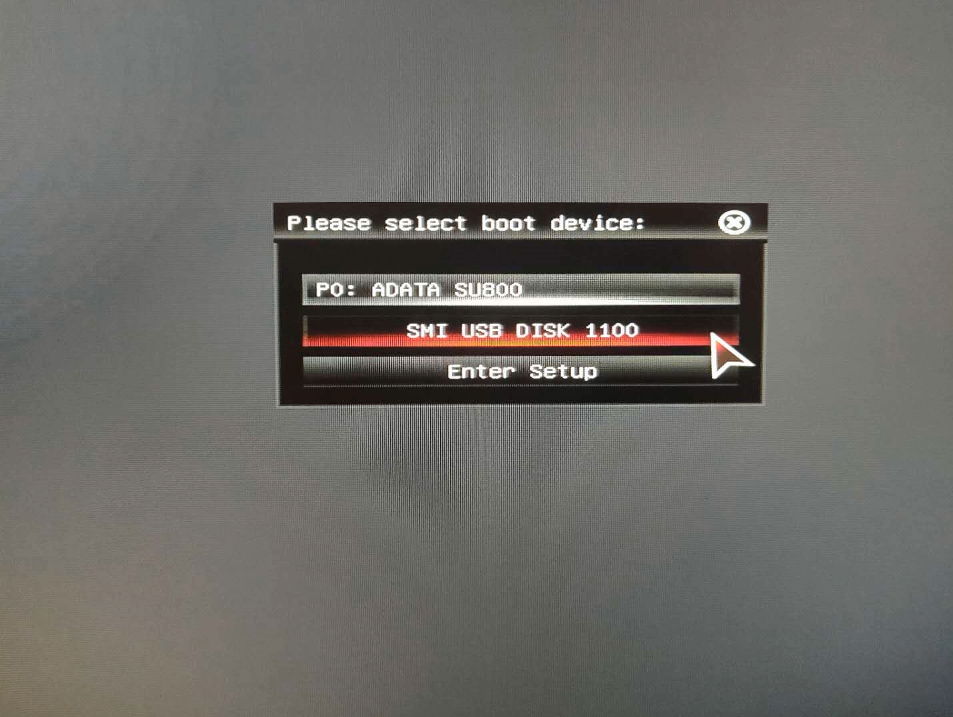
03 重启电脑。选择YunQiShi PE进入系统。

04 等待进入系统后。无需操作。云骑士会自动打开进行安装系统。大家耐心等待即可。
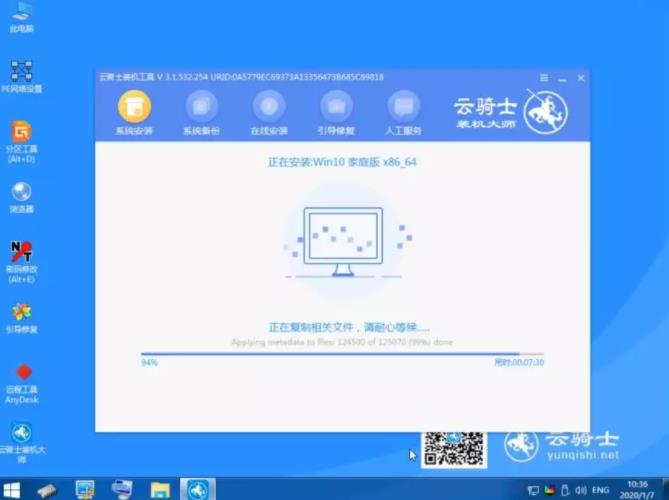
05 安装过程中弹出引导修复工具。进行写入引导文件。点击确定。
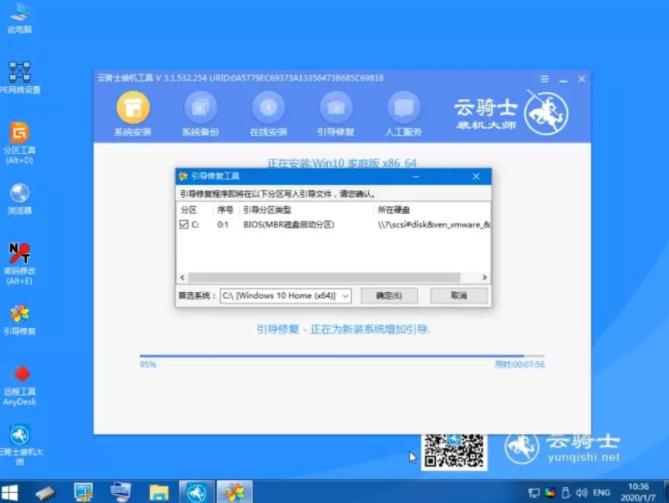
06 提示检测到PE文件。点击确定进行PE引导菜单回写。
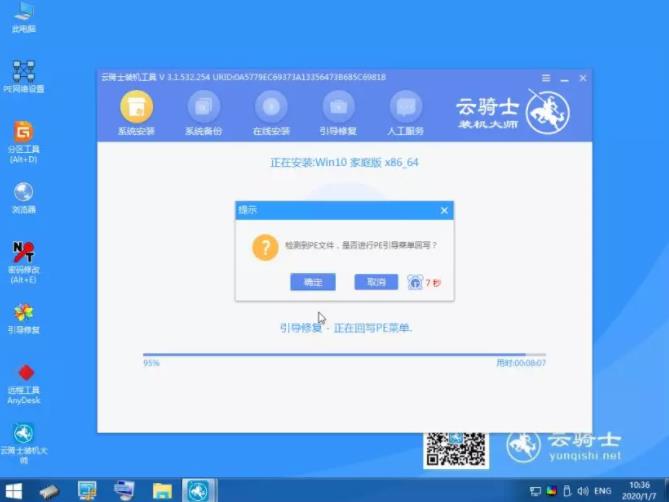
07 安装完成后。拔掉所有外接设备。如U盘、移动硬盘、光盘等。然后点击立即重启。
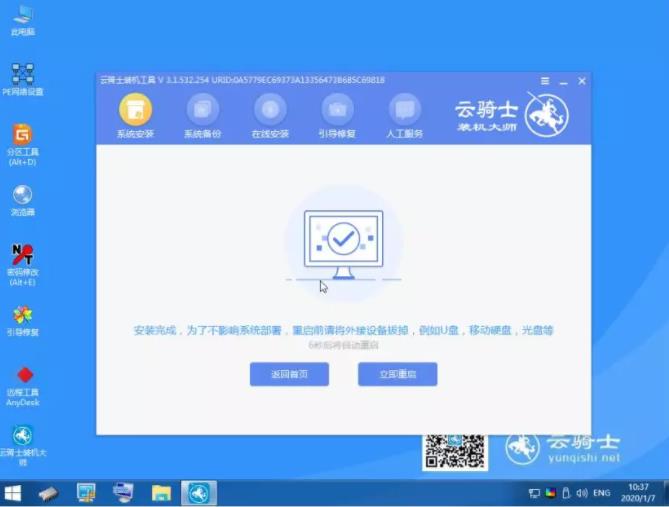
08 重启过程中。选择Windows 10系统进入。等待安装。
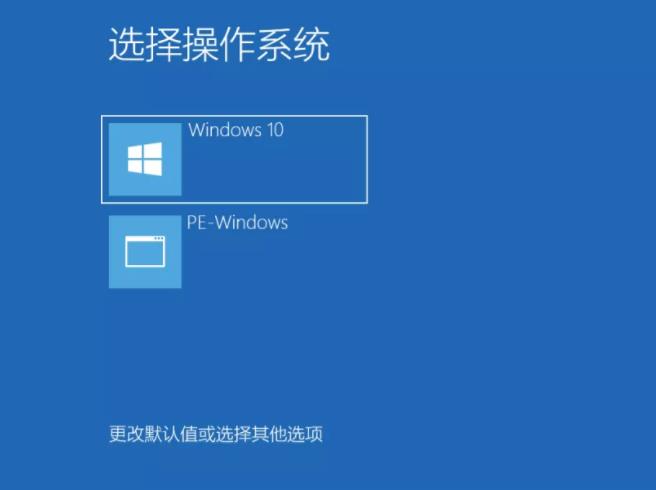
09 弹出自动还原驱动文件。点击是。还原本地存在的驱动备份文件。
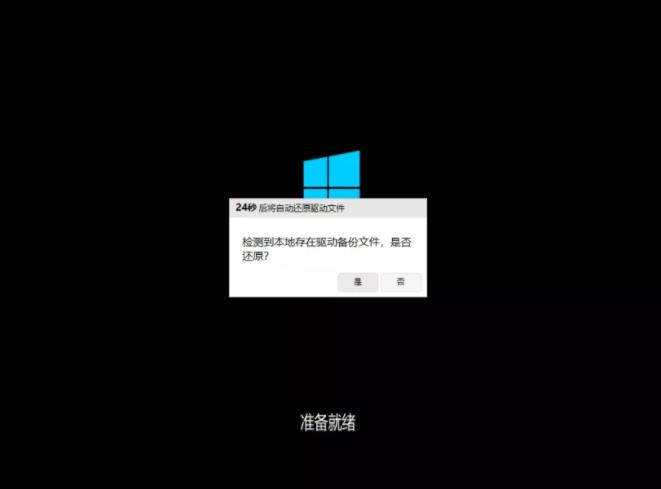
10 弹出选择操作系统界面。选择windows10。回车进入系统。之后无需操作。耐心等待系统准备就绪。升级优化。
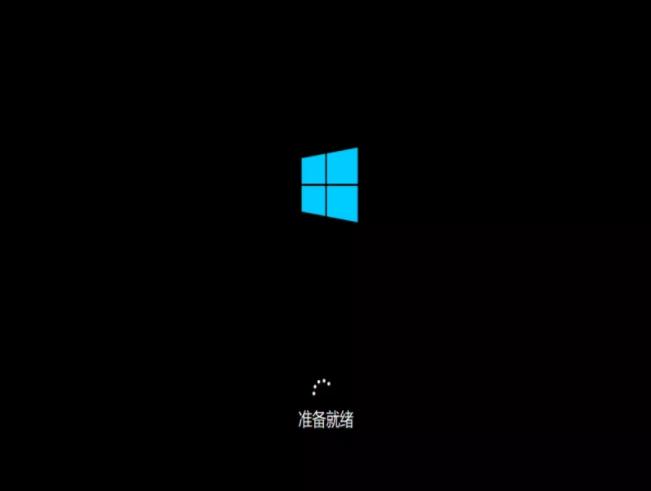
11 升级优化过程中。弹出宽带连接提示窗口。可以点击立即创建。创建宽带连接。同时有软件管家工具。可以自行选择常用的软件。一键安装即可。
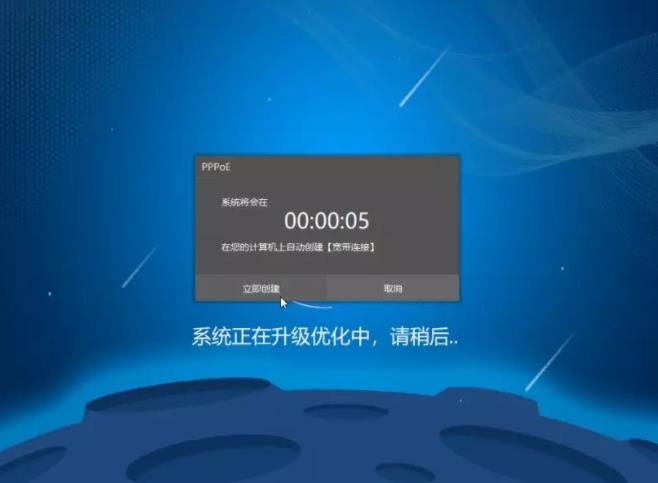
12 等待优化完成。重启进入系统。即完成重装。
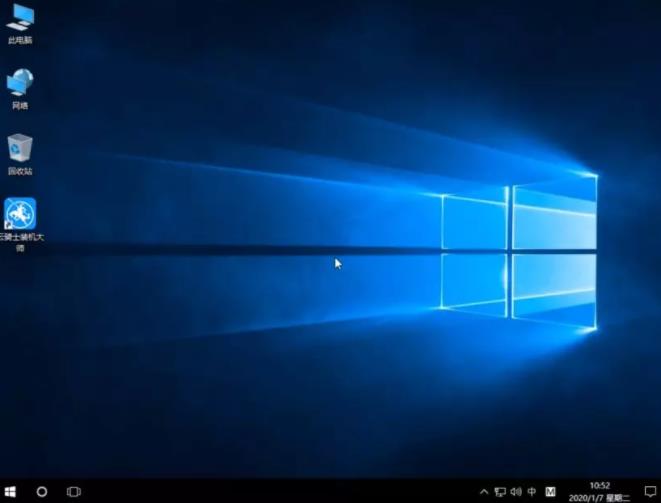
固态硬盘选tlc还是mlc
首先TLC是一种成本上相对比较偏向性价比的闪存颗粒。TLC指的是Triple Level Cell 。直接翻译过来叫做3阶单元。通俗的意思就是一个单元可以存储3个信息。

电脑重装Win10后装上固态硬盘经常卡顿
电脑重装Win10后装上固态硬盘经常卡顿怎么办?这是前两天一位网友问小编的一个问题。今天小编正好有空。便来帮助大家解决这个问题。下面小编将会使用注册表来解决固态硬盘卡顿的问题。大家一起来看看吧!














